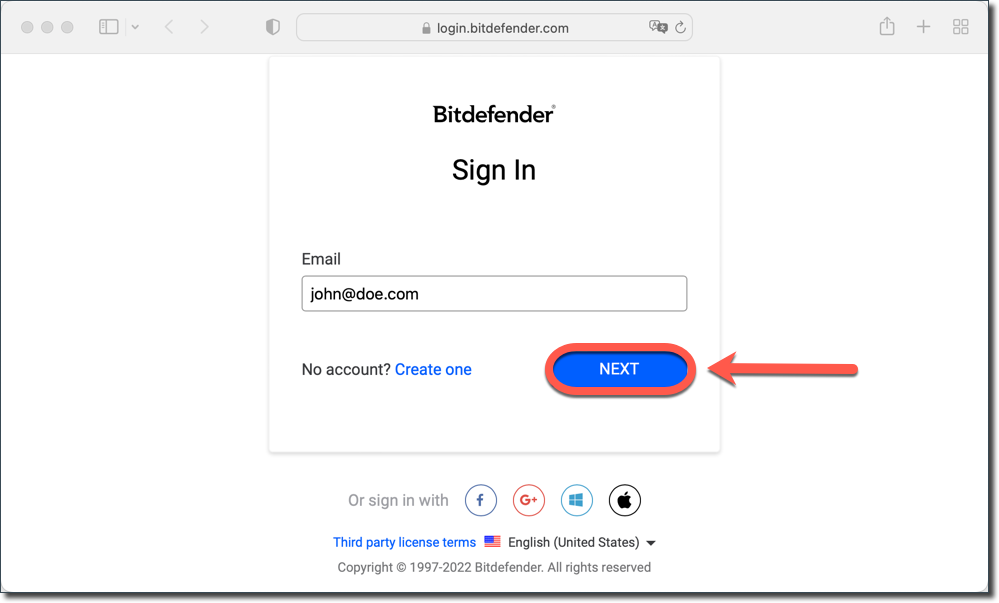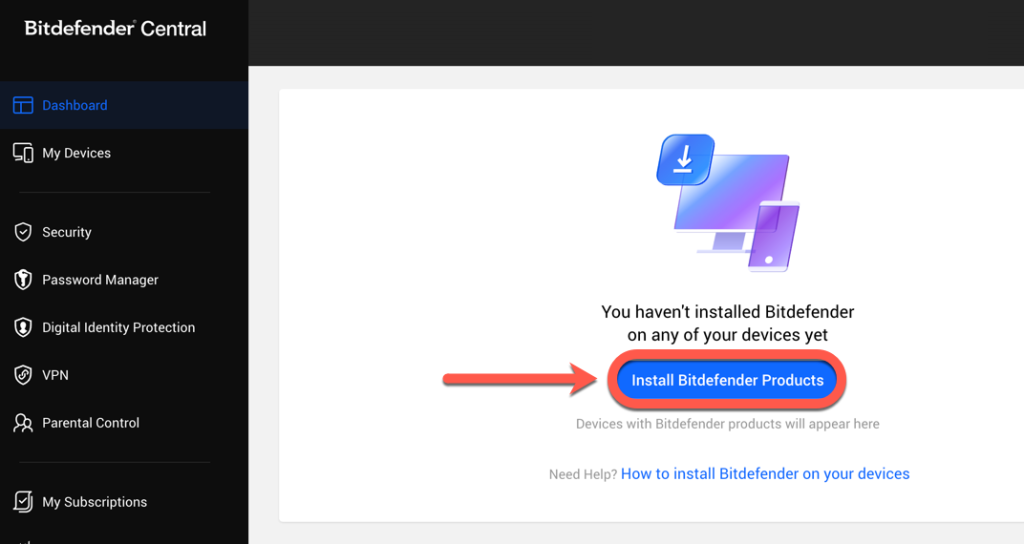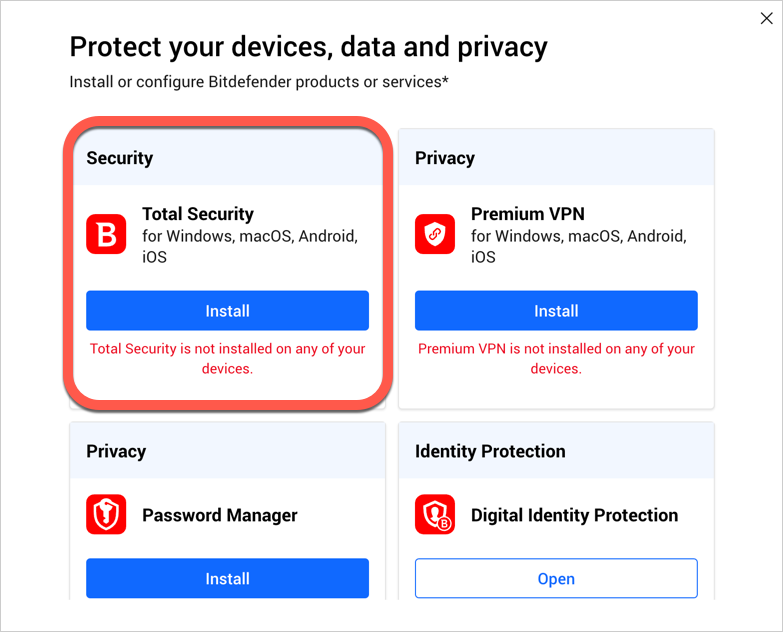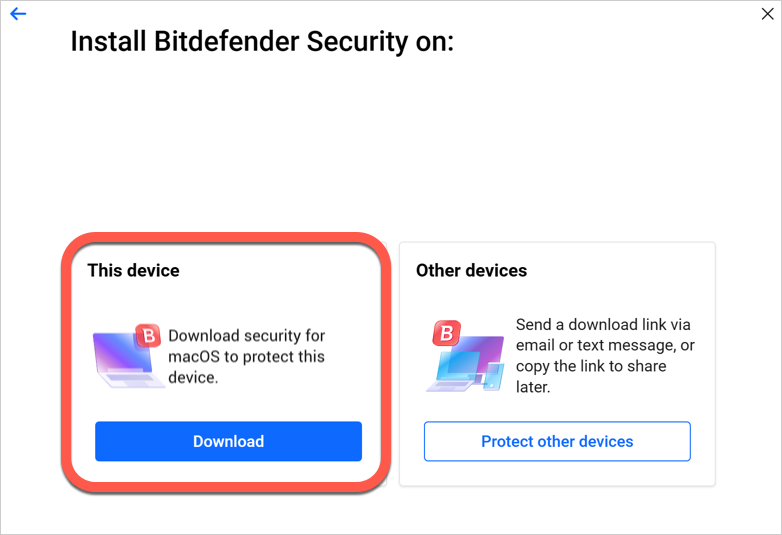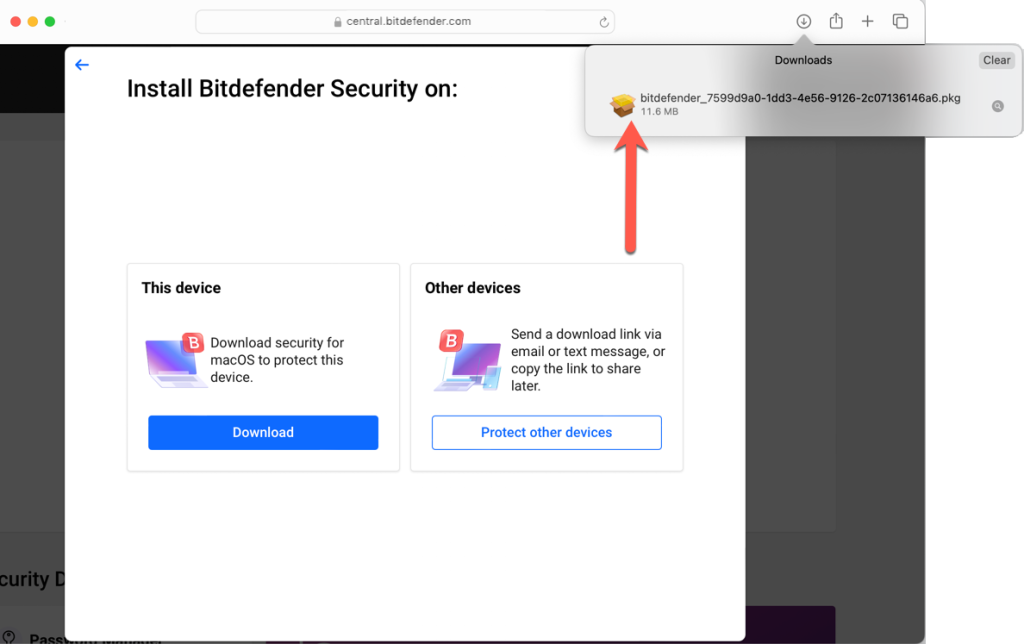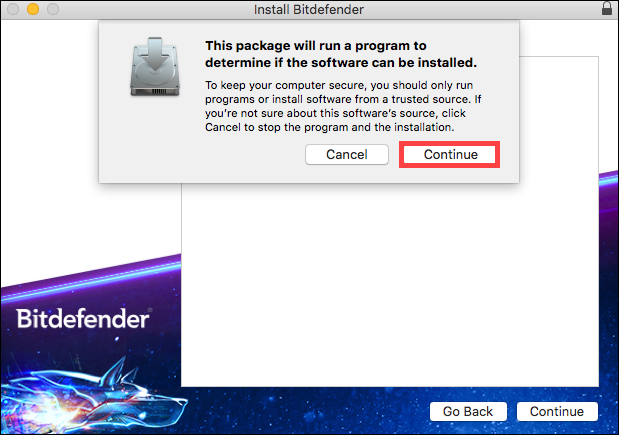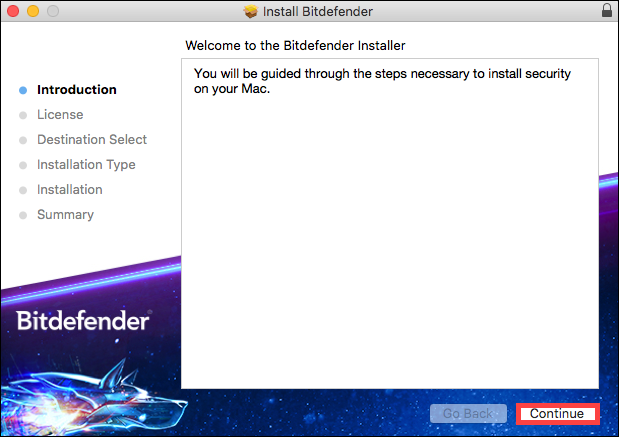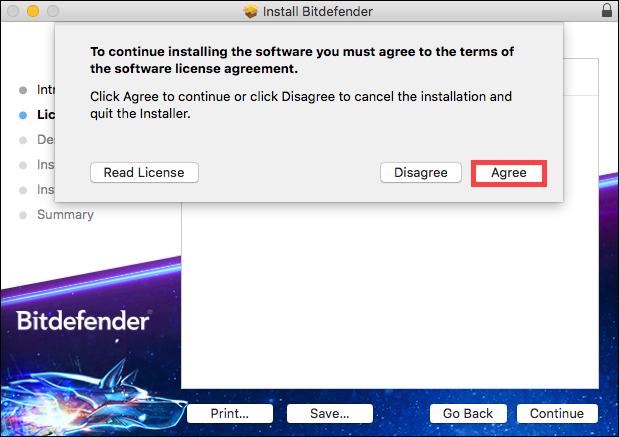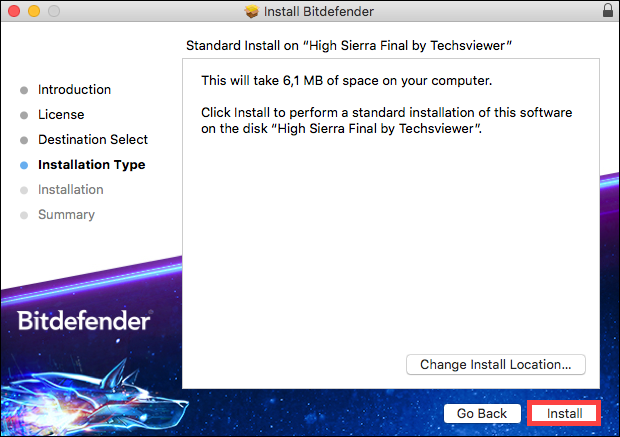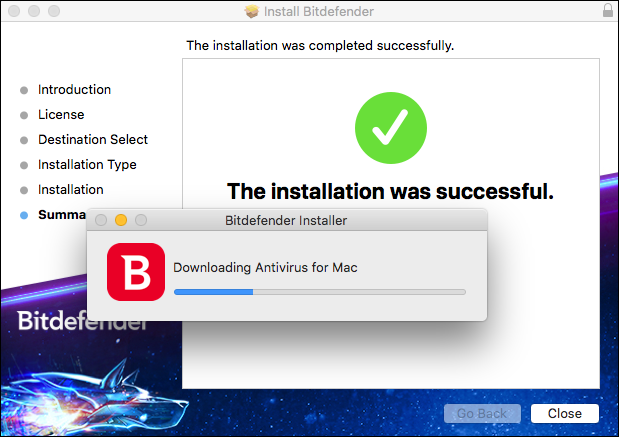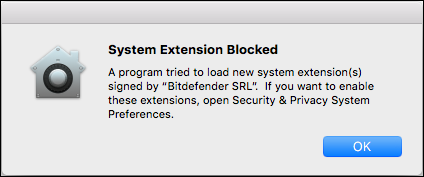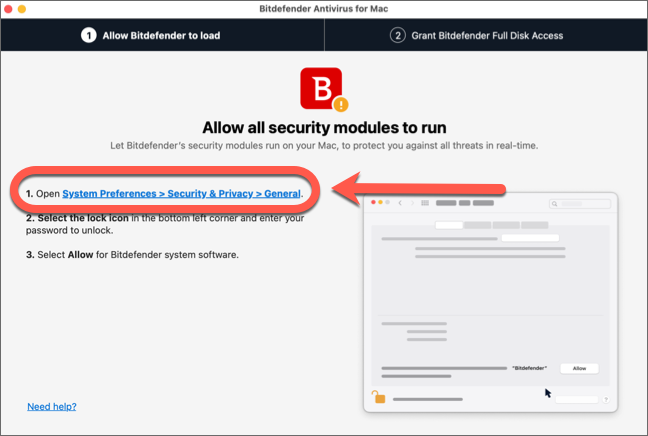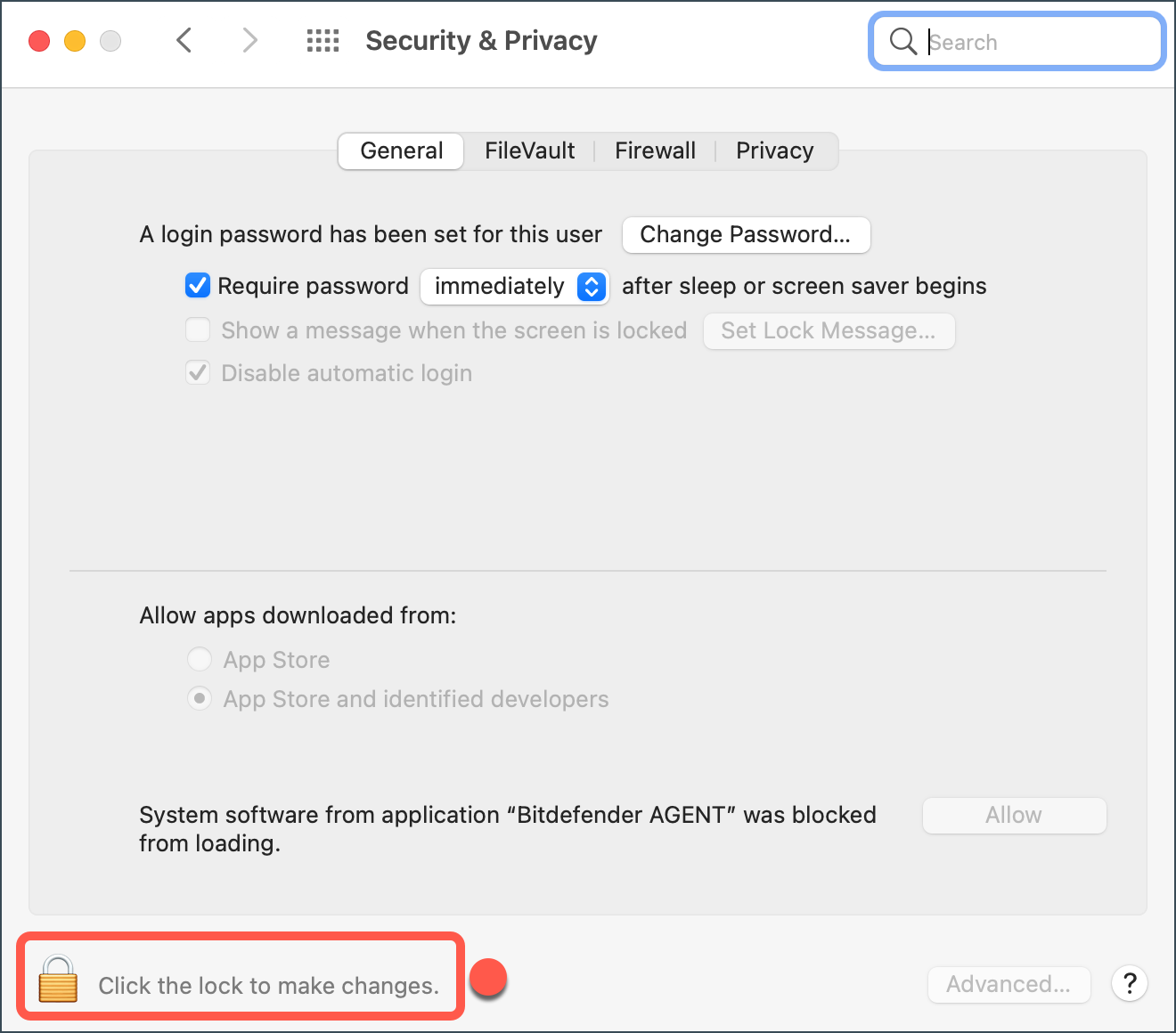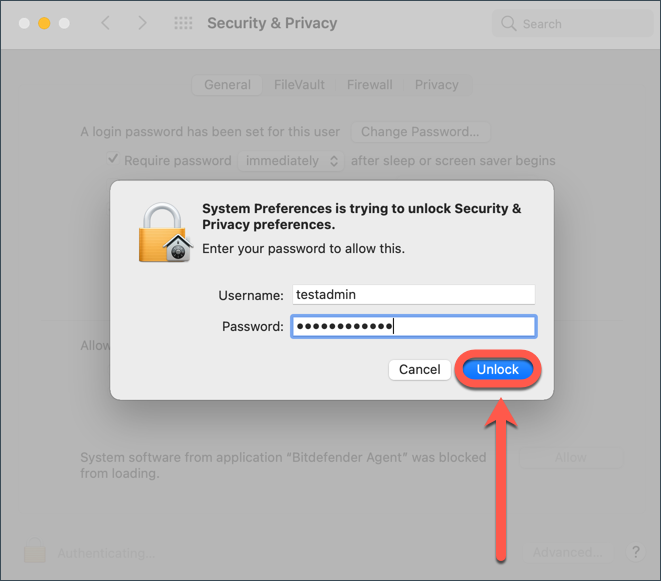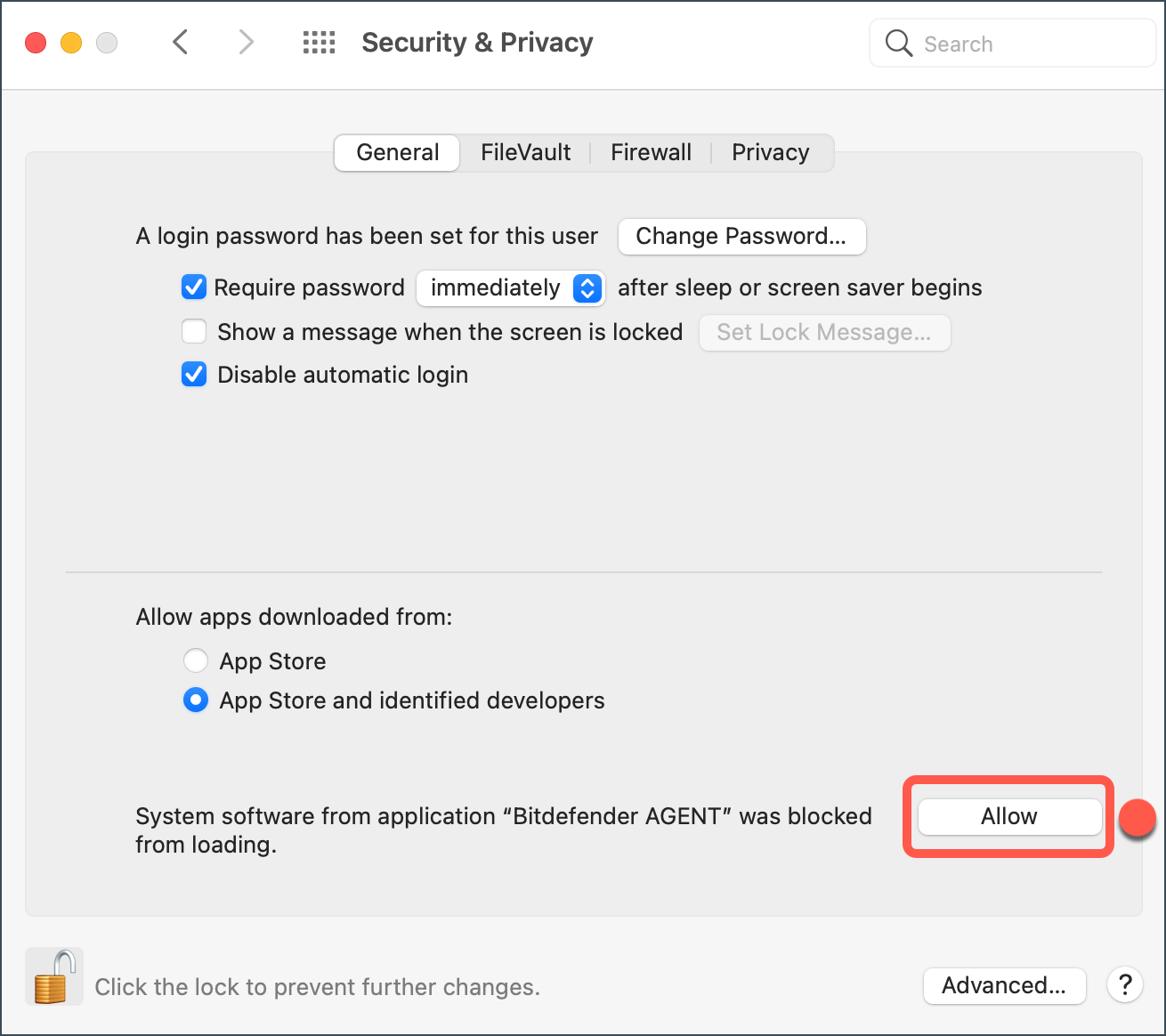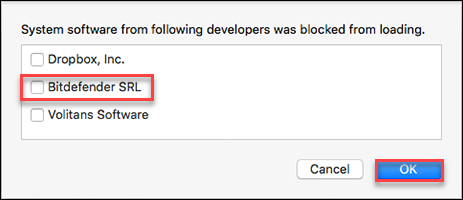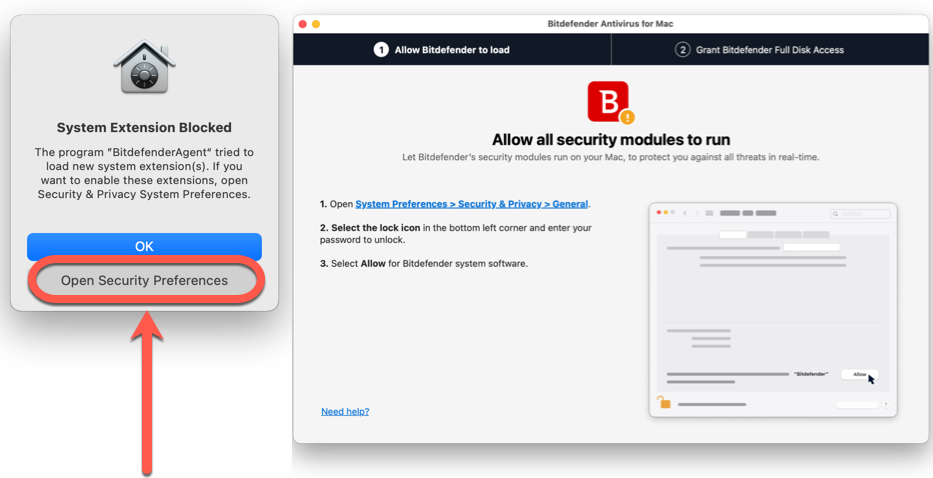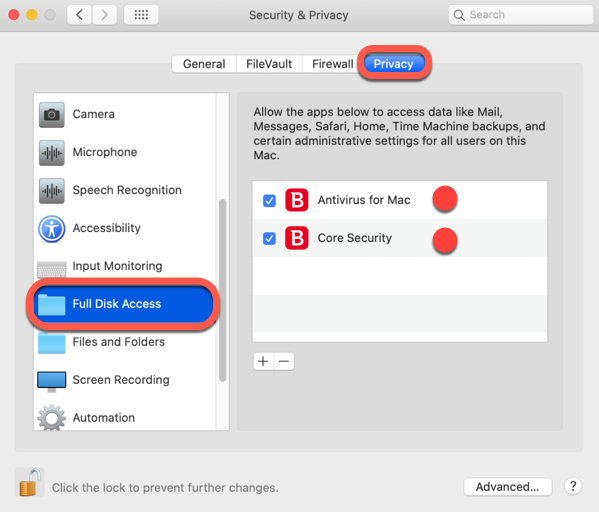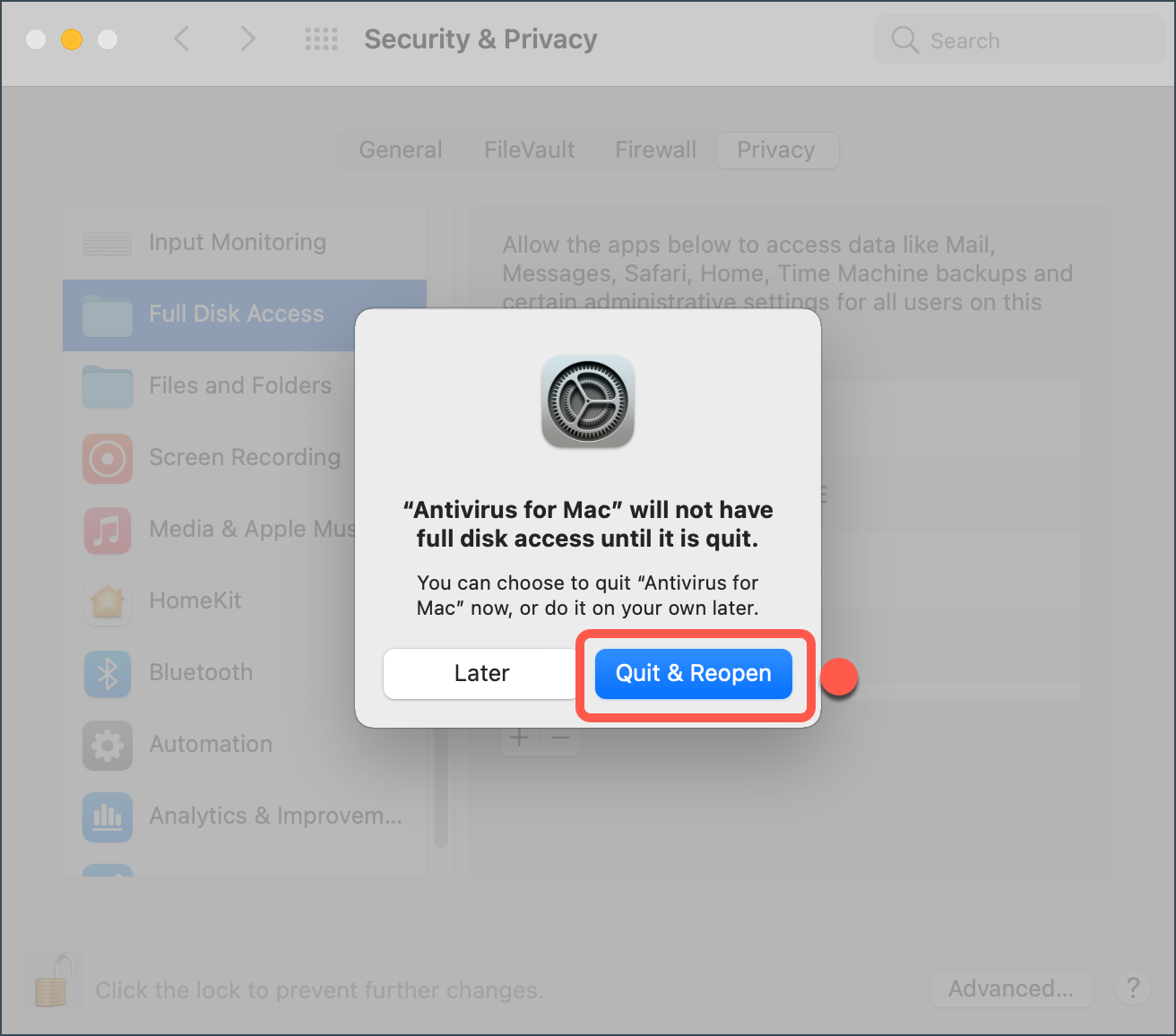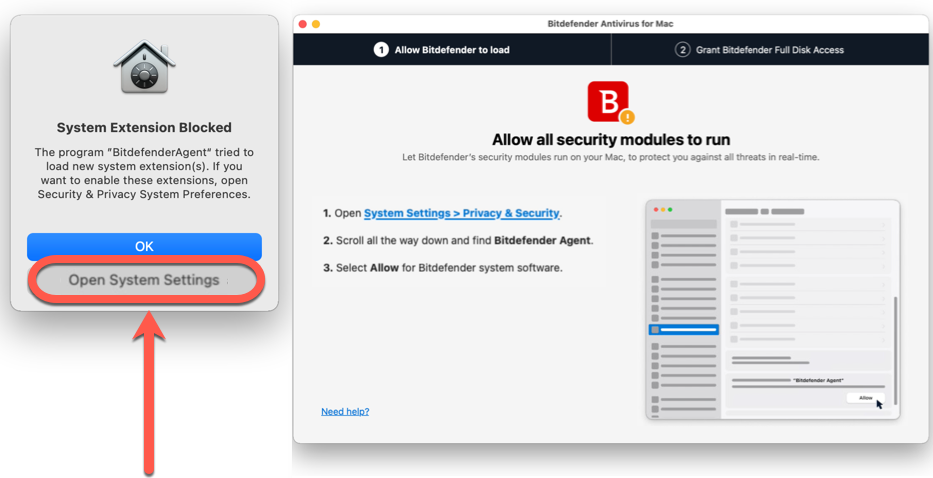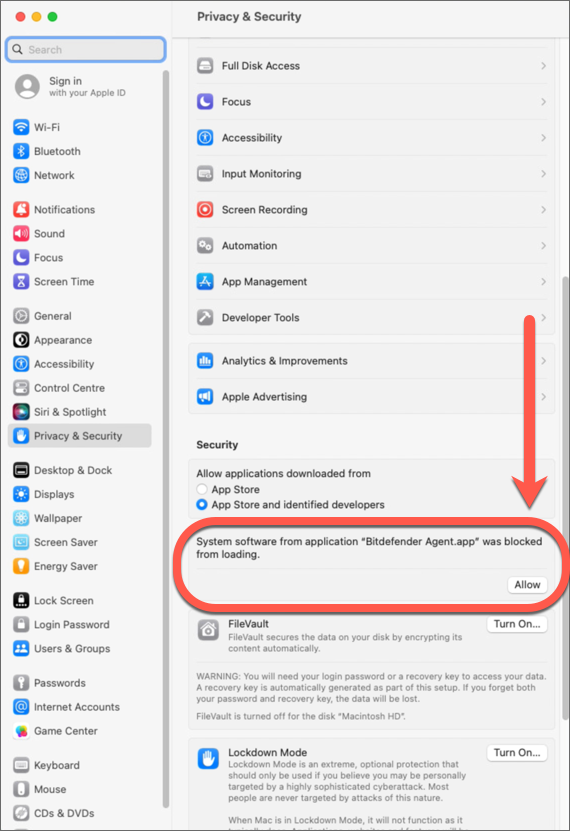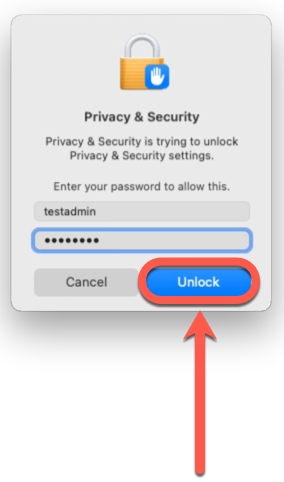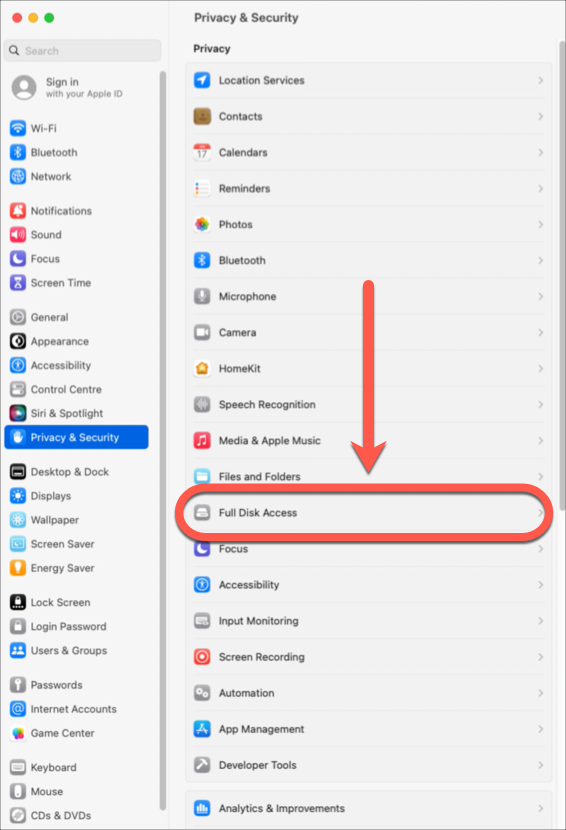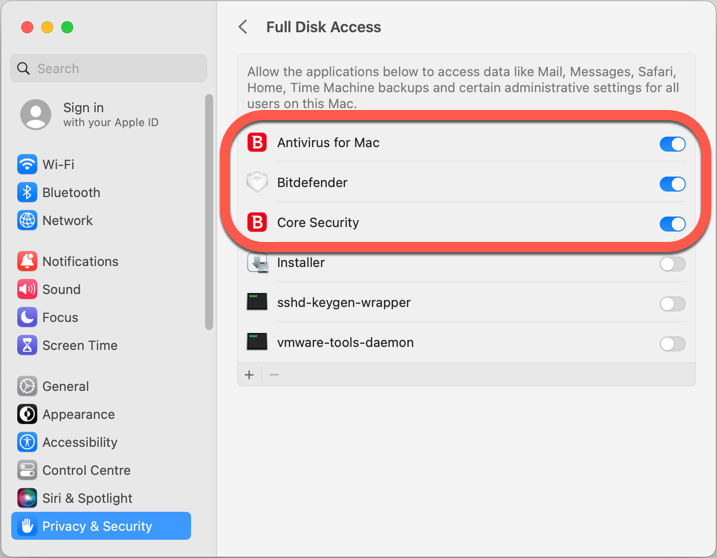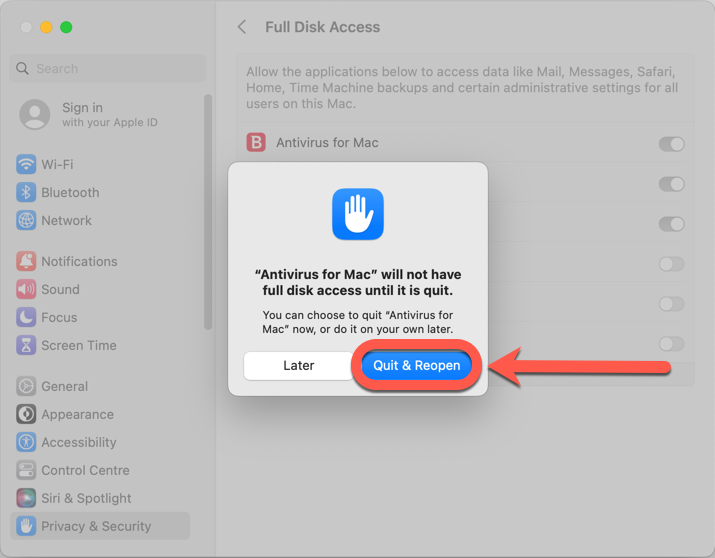In dit artikel lees je hoe je de Bitdefender Antivirus for Mac-app downloadt en installeert op macOS-apparaten. We hebben een korte video die laat zien hoe u Bitdefender Antivirus for Mac installeert en configureert, of u kunt de stappen hieronder lezen.
Opmerking: Voordat u Bitdefender Antivirus for Mac installeert, moet u ervoor zorgen dat uw Mac voldoet aan de systeemvereisten en dat u een actief Bitdefender Antivirus voor Mac-abonnement hebt in uw Bitdefender-account. Het product dat u installeert valideert het abonnement in uw account. U kunt alle abonnementen vinden in de sectie 'Mijn abonnementen' van Bitdefender Central. Zie voor meer informatie - Hoe activeer ik mijn Bitdefender-abonnement?
Video-handleiding
- Bitdefender Antivirus for Mac installeren en instellen:
Bitdefender Antivirus for Mac installeren
1. Ga op de Mac die u wilt beschermen naar https://central.bitdefender.com en meld u aan bij uw Bitdefender Central-account.
Als u nog geen account hebt, maak er dan een aan. Wat is Bitdefender Central & Hoe gebruik ik het?
2. Klik op de startpagina van Bitdefender Central op de knop Bitdefender producten installeren.
3. Er verschijnt een venster met uw Bitdefender-abonnementsproducten. Druk in dit venster op de knop Install in het paneel Security .
4. Kies vervolgens Downloaden om het installatieprogramma van Bitdefender op uw Mac op te slaan.
5. Zodra het downloaden klaar is, dubbelklikt u op het bitdefender_[...] bestand dat u zojuist hebt opgeslagen om de installatie te starten.
6. Vervolgens wordt u door de stappen geleid die nodig zijn om Bitdefender op uw Mac te installeren. Klik op Toestaan als daarom wordt gevraagd en vervolgens op Doorgaan.
7. Om door te gaan met de installatie moet u akkoord gaan met de voorwaarden van de software Subscription Agreement (abonnementsovereenkomst) .
8. Selecteer de schijf waarop u de Bitdefender-software wilt installeren en klik vervolgens op Doorgaan . Selecteer daarna Installeren .
9. Typ uw gebruikersnaam en wachtwoord wanneer daarom wordt gevraagd en klik vervolgens op Software installeren .
10. Er verschijnt een klein venster en Bitdefender Antivirus voor Mac wordt automatisch gedownload en geïnstalleerd op uw Mac.
De installatie is nu voltooid als u Yosemite (10.10), El Capitan (10.11) of macOS Sierra (10.12) hebt!
ⓘ Opmerking: Volg deze extra stappen alleen als uw Mac macOS High Sierra of een recentere versie zoals Mojave, Catalina, Big Sur, Monterey, Ventura, Sonoma gebruikt - Zoek uit welk macOS uw Mac gebruikt.
Doorgaan met de installatie op macOS High Sierra (10.13)
Doorgaan met de installatie op macOS Mojave (10.14) tot Monterey (12)
Doorgaan met de installatie op macOS Ventura (13) & Sonoma (14)
Zodra Bitdefender Antivirus for Mac is geïnstalleerd, wilt u ook uw browsers beschermen door de browserextensie Traffic Light in te schakelen, die gevaarlijke websites blokkeert en onveilige koppelingen in uw zoekresultaten markeert.